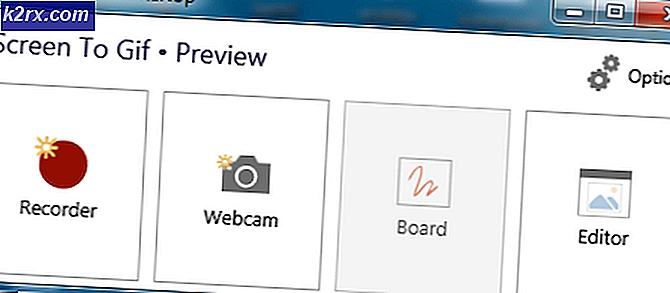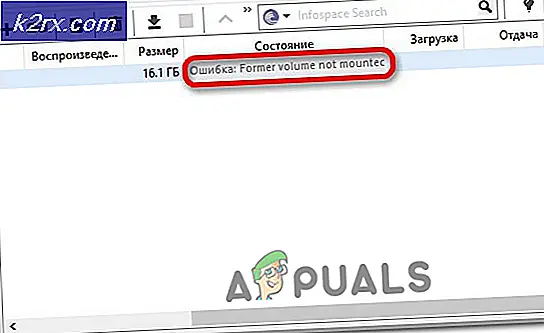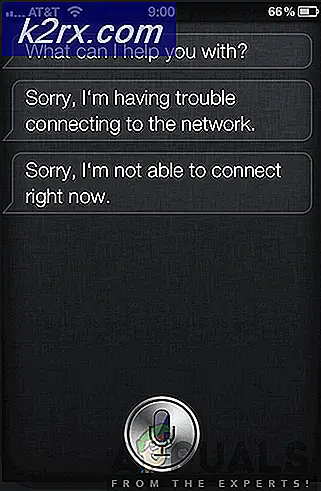Så här lägger du till konto manuellt i Outlook 2010
Outlook kommer ibland inte att hämta inställningarna automatiskt, eller ibland är inställningarna anpassade och du kan behöva konfigurera det manuellt. När du lägger till ett konto manuellt du kan välja att ställa in det som POP eller IMAP. Lyckligtvis låter alla versioner av Outlook dig göra det och i den här guiden kommer vi att se hur man manuellt lägger till ett konto i Outlook.
För att lägga till konto manuellt i Outlook 2010 följ de enkla stegen nedan. Upprepa dessa steg om du behöver lägga till mer än ett konto.
1. Öppna Outlook och klicka på fliken Fil och välj Kontoinställningar.
2. Klicka på knappen Ny .
3. Välj Manuellt konfigurera serverinställningar eller ytterligare servertyper och klicka på Nästa.
PRO TIPS: Om problemet är med din dator eller en bärbar dator, bör du försöka använda Reimage Plus-programvaran som kan skanna förvaret och ersätta korrupta och saknade filer. Detta fungerar i de flesta fall där problemet uppstått på grund av systemkorruption. Du kan ladda ner Reimage Plus genom att klicka här4. Som standard bör det redan ha Internet-e-post valt, så klicka bara på Nästa.
5. Nästa skärm är inställningsskärmen där du måste tillhandahålla all information som krävs. Innan du fortsätter fylla i detaljerna här måste du se till att du har detaljer om adresserna för inkommande och utgående e-postservern. Du kan få dem från ditt e-postmeddelande eller ge mig en kommentar och jag hittar dem för dig.
I den här guiden lägger jag till ett testkonto som jag skapade på www.gmx.com.
6. Klicka på Nästa. Du kommer att visas en testdialog där Outlook testar dina inställningar, om någon av inställningarna inte är korrekta så kommer du att se dem här. Om inställningarna är korrekta kommer det gratulera dig och visa en fullständig status. Klicka på Stäng och Slutför .
PRO TIPS: Om problemet är med din dator eller en bärbar dator, bör du försöka använda Reimage Plus-programvaran som kan skanna förvaret och ersätta korrupta och saknade filer. Detta fungerar i de flesta fall där problemet uppstått på grund av systemkorruption. Du kan ladda ner Reimage Plus genom att klicka här